Iframe 是一种将网页嵌入到另一个页面的内容中的方法。这是通过使用 HTML 元素、外部网站的 URL 以及窗口在您的网站上的外观参数来实现的。
如何在 WordPress 中使用 iframe:构建 iframe 的方法有多种,就像您希望在许多实例中使用其中一种一样。我们将通过一种最常见的方式将 iframe 添加到您的 WordPress 网站。
将 iframe 添加到页面只需要一行代码。需要打开和关闭 HTML 元素以及网页的 URL。
语法:
<iframe src="example.com"></iframe>
第 1 步:转到您希望 iframe 出现的页面。
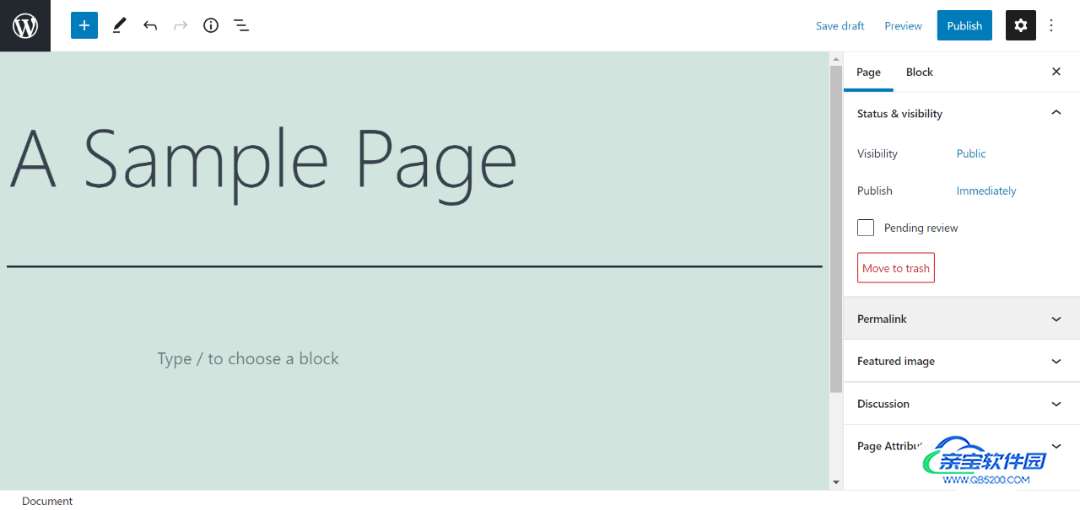
第 2 步:单击添加(+)块按钮并从弹出窗口中选择 HTML。
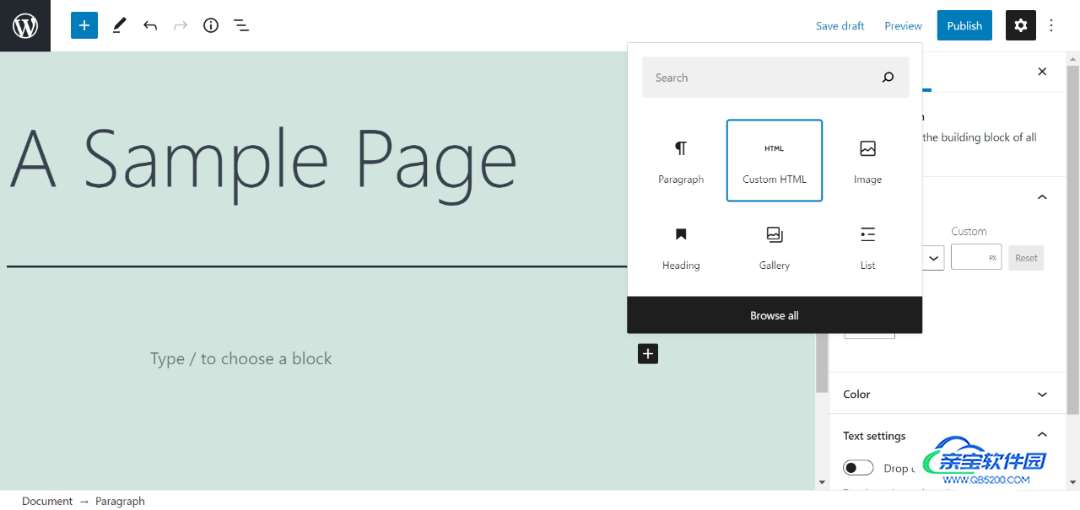
第 3 步:在要嵌入的页面的编辑器中插入 iframe 标记。
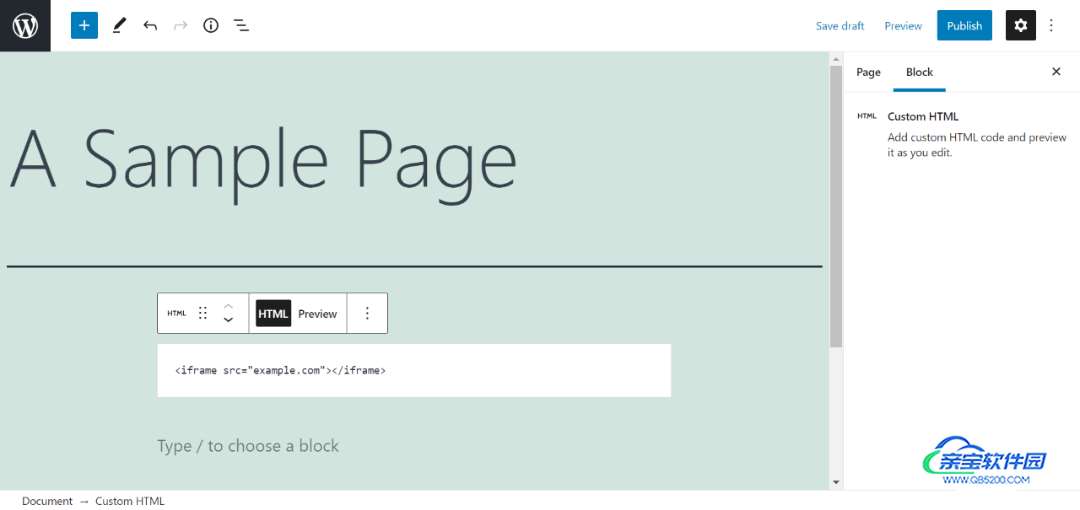
注意:需要注意源 URL 的一些限制。首先,iframe 可能只显示来自与您使用相同超文本传输协议 (HTTP) 的网站的内容。换句话说,如果您的站点是 HTTPS,则您只能嵌入来自其他 HTTPS 站点的信息。同样,如果您使用 HTTP,则您可能只包含使用 HTTP 的 URL。
第 4 步:要保存进度并发布页面,请单击“发布”按钮。

第 5 步。您的页面现在应该类似于以下屏幕。

如果您能够采用此策略,请记住您也可以更改您的 iframe 以适应您网站的需求。Iframe 参数开始发挥作用。以下是一些最常见的。
例如,窗口大小为 1080 x 720 像素,启用全屏查看并设置为在网页其余部分后下载的 iframe 如下所示。
<iframe src="https://example.com" width="1080" height="720" allow="fullscreen"></iframe>
摘要:保持您的网站顺利运行,同时仍然遵守法律,这一点至关重要。Iframe 不仅允许您以合乎道德的方式分享他人的材料,而且还允许您显示视频和音频文件,而无需将它们存储在您自己的网站上。